Работа със слой слой във Photoshop

- 4810
- 453
- Leslie Ortiz
Много проекти са свързани с необходимостта от рисуване или редактиране на нещо в програмата Photoshop. Обективно, това е най -добрият и многофункционален редактор на снимки с почти безгранични възможности.
Една от възможните задачи, които ще се изправят пред потребителя, е възможността за работа с маска на слой.

Този инструмент има разсейване на предимствата. На първо място, в своята ефективност, маскиращият слой по никакъв начин не е по-нисък от стандартния гума. Също така, този инструмент предоставя отлична възможност само за няколко секунди, за да превърнете една или друга област на изображението в напълно невидим. Е, най -важното - дори начинаещ, малко дете и възрастен човек, който едва започва да разбира основите на Photoshop, могат да се справят с работата на маската.
Какво е
Маска на слоя е една от най -важните и необходими техники във Photoshop. След като се научихте да го използвате правилно, можете да работите много по -добре с изображения. Следователно, за да овладеете принципите на използване на маска на слоя, е необходимо за всеки потребител. Ще бъде полезно да се справите с този проблем не само на тези, които планират редовно да работят с Adobe Photoshop, но и на тези, които понякога го използват, за да редактират своите снимки. По един или друг начин ще бъде по -трудно да работите в програмата, ако не притежавате тази техника. Нека измислим как да направим маска във Photoshop.
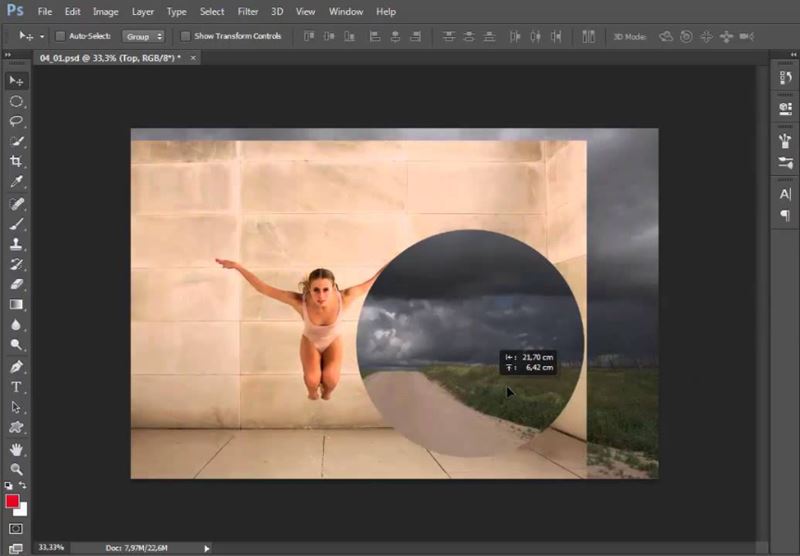
Основните задачи на слой-маската, макираща мястото на картината и създаването на ограничения за някакъв инструмент, може да се използва и вместо гума. Можете да работите с всякакви филтри и ефекти. Единственото условие е позволено да се използват само черни и бели цветове, въпреки че е разрешено използването на сивото.
Маската се използва за маскиране на част от картината, както и за пълното или частично прекратяване на текущия процес на процеси в програмния фотограф на Photoshop.
В същото време не всички знаят, че маската е триколорен инструмент. Той съчетава бяло, черно и сиво. Освен това всеки цвят има определена функционалност.
Част от изображението е маскиран точно тъмният цвят, тоест черен. Сивото пряко влияе на прозрачността. Бялото е необходимо, за да се направи определена картина видима.
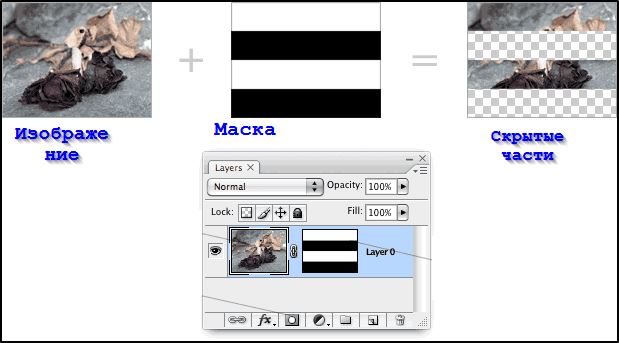
Цветът може да бъде настроен, като се вземе предвид задачата. Това дава възможност да се направи слоят почти незабележим или да се прикрие подробно определена зона.
Всъщност тук същите свойства като стандартната гума. Изображенията на слоя остават непокътнати, дори ако премахнете маската или я конфигурирате по различен начин. Освен това, по отношение на векторната графика, гумата не може да бъде приложена и маската може да бъде.
Как да добавите маска към слой
Особено за работа с този инструмент във Photoshop, те са предоставили отделна команда, която се нарича „Добавяне на маска към слоя“.
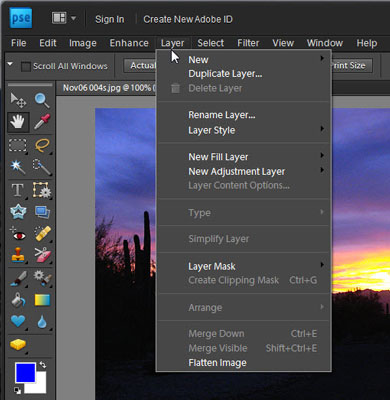
Нека започнем с това как да създадем маска във Photoshop. Заслужава да се отбележи, че може да се приложи към всеки съществуващ слой или тяхната група. Отидете на панела на слоевете. Обикновено се намира от дясната страна на прозореца. След това изберете необходимия слой и щракнете върху иконата на маската за добавяне на слой. Няма да видите никакви промени в самата картина. Има и различен начин. Отворете менюто на слоя и отидете в секцията за маска на слоя. Там можете да изберете един от два вида маски: бял (разкрийте всички), показвайки изображение и черно (скрийте всички), маскиращо изображение. В различни случаи се използва един или друг тип.
За да попълните маската в черно, щракнете върху маската за добавяне на слой и след това използвайте комбинацията CTRL+Backspace. В съответната икона ще видите как бялото е заменено с черно.
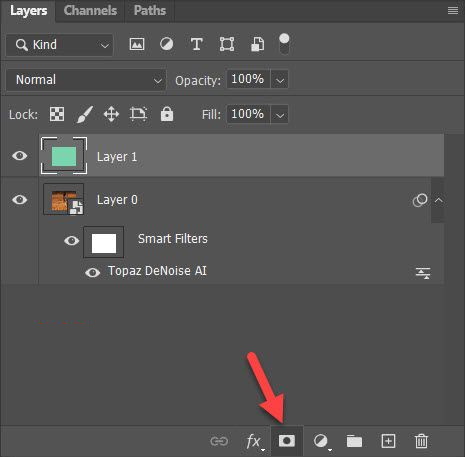
Маските са разделени на 2 категории, в зависимост от тяхната цел. Както вече споменахме, това е бяло и черно.
- Black Mask е в състояние да направи необходимата част от редактираното изображение невидимо. За да направите това, кликнете върху черната четка и я използвайте, за да подчертаете зоната на снимката, която трябва да бъде скрита. И тогава ще изчезне.
- Бялата маска има обратното, тоест обратният ефект. Препоръчва се да го използвате в случаите, когато е необходимо картината да остане видима.
Ако сте начинаещ, тогава най-лесният начин да изпълните задачата, щракнете върху менюто „слоеве“ и след това изберете необходимата маска на слоя от представения списък. След това избирате черна или бяла маска.
Характеристики на работа с маска
След като се справихте с характеристиките на прилагането на слой маска към редактираното изображение, си струва да започнете да работите с него.

Впоследствие потребителят трябва да реши какъв ефект е необходим, за да влезе в редактираната снимка или изображение. Използваният инструмент зависи от това.
Например, трябва да подчертаете маската. В този случай четка, пръст или изпускателен инструмент ще помогнат. Използвайте всеки, който изглежда по -удобен за вас.
Използвайте инструменти, сякаш работите с конвенционален слой. Ако трябва да добавите ефекта, използвайте градиента, четката или други инструменти за рисуване.
Уви, маската на слоя не дава възможност да се използват ярки и наситени цветове. Функционалността е ограничена от използването на черно -бяла гама. Да речем, че трябва да замените сивия скучен тон на снимката с по -ярък. За да направите това, използвайте инструмента „четка“ и той е черен. Кликнете върху него, изберете снимка, която трябва да бъде скрита. Сега заменете ярък фон там и снимката ще се промени напълно.
Използвани филтри и инструменти
Голям брой филтри и инструменти могат да се използват за маската на слоя. Изборът зависи само от необходимия резултат за редактиране.
В същото време се разграничават няколко инструмента, които се използват по -често във Photoshop.
- Градиент. Почти всички чуха за него. С помощта на градиент можете да играете Shadow and Light, правейки прехода между 2 или повече снимки почти незабележими. Можете да приложите градиент, за да получите чист преход между чифт изображения. Извършва се много просто. Поставете една снимка върху втората и създайте маска за първия слой. След това използвайте градиента (инструмент за градиент). Изберете черно -белия градиентен цвят. Сега кликнете върху миниатюрна маска на слоя в панела на слоевете. Начертайте градиентна линия по такъв начин, че да рисувате върху картината вдясно с черно. Всичко това може да се направи в другата посока. Резултатът ще бъде чист преход между едната и другата снимка. Тази техника може да е удобна повече от веднъж.
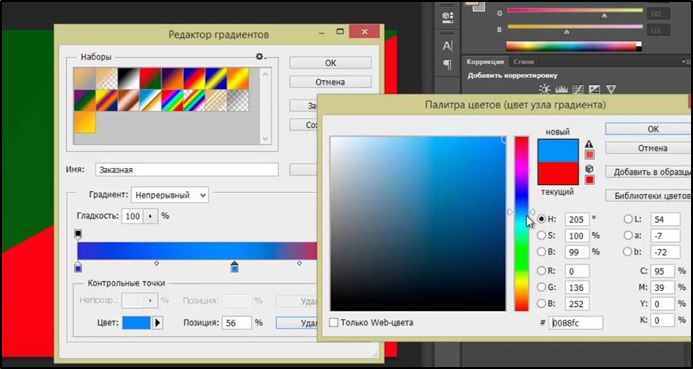
- Формуляри и текст. На маската на слоя също е от значение за отпечатване на различни фрази и думи. Достатъчно е да кликнете върху инструмента „текст“ и да въведете желаните знаци. След това писменият текст трябва да бъде избран, като се държи бутона CTRL и щракнете върху инструмента за текстов инструмент на панела. След това отново трябва да покажете слой от първата снимка и да сложите допълнителна маска върху нея.

- Четка. Използва се, за да се промени фона на изображението или да се промени размера му. Въпреки че маската на слоя също е доста ефективен инструмент за изпълнение на подобни задачи. След като подредим добавянето на маска на слой, нека преминем към това как и в какви случаи се използва. Ако искате да промените фона на обекта на снимката, създайте нов слой с желания фон и след това щракнете върху иконата на маската за добавяне на слой. Кликнете върху икона на миниатюрна маска, за да започнете да работите с нея. Изберете четката (инструмента за четка) в черно и започнете да рисувате внимателно върху фона около обекта, докато не получите желания резултат. Черната четка ви позволява лесно да се справите с подмяната на фона на снимката.
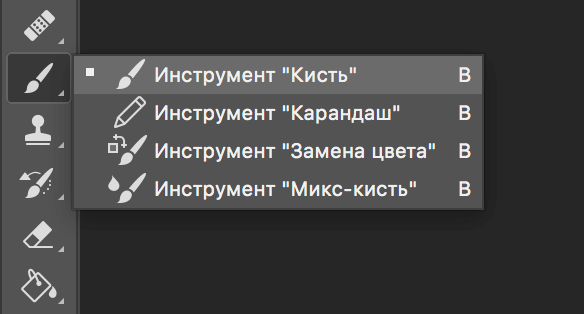
- Филтри. Използвани за украса и направете изображенията по -разнообразни.
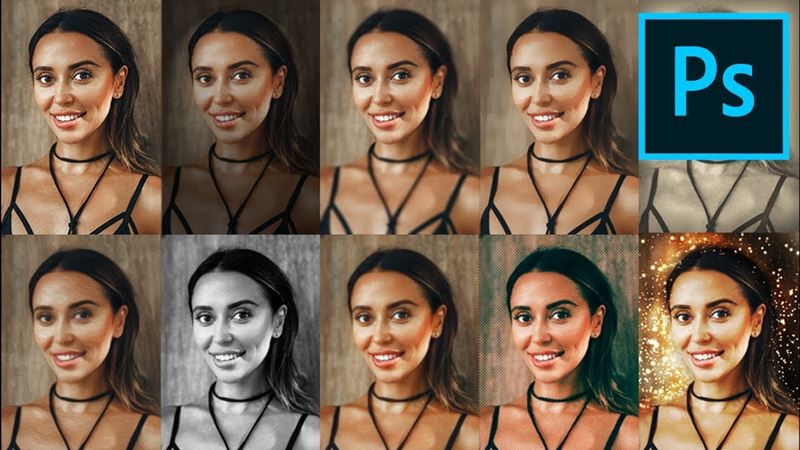
- Инструменти за избор. Всякакви слоеве могат да бъдат разграничени като просто като текстови, за да се направят слоеве от тях. За да подчертаете, използвайте всеки удобен инструмент. И вече на избрания слой, след това се прилага маска.
Има много други инструменти. Колкото повече опит има потребителят, толкова повече нови функции и възможности може да приложи.
Какви слоеве са позволени да добавят маска
Важно е да се подчертае, че почти всички разновидности на слоевете ви позволяват да прилагате маски върху тях.
Сред тях си струва да се подчертае следното:
- слой с повдигнато изображение;
- с умни обекти;
- с текст;
- С форми.
Освен това, дори към няколко слоя, все пак можете да добавите маска.
Влиянието на стиловете на слоя върху маската
Потребителят трябва да вземе предвид, че маската далеч не е винаги приложена.
Например, ако при редактиране на изображения се използват стилове като „Външен блясък“ или „сянка“, тогава маската на слоя няма да работи тук. В същото време е възможно да се преобразува този слой в интелигентен обект, да се извърши растер или да се комбинира слой със стил, който се използва върху него. Поради това проблемът върви.
По този начин по този начин се използва маска на слой във Photoshop. Сега ще знаете как да използвате тази техника, когато работите с изображения. Напишете в коментарите, ако тази статия е била полезна за вас и задайте въпроси, които представляват интерес към разгледаната тема.
- « Snapchat как да инсталирате, регистрирате и използвате приложението
- Какво е QR код и как да го сканирате »

